CentOS下安装部署对象存储服务MinIO
官网:https://min.io/ http://www.minio.org.cn/
MinIO安装部署
1、下载Linux下的二进制执行文件
wget https://dl.min.io/server/minio/release/linux-amd64/minio
2、赋予执行权限
chmod +x minio
3、修改位置
mkdir /usr/local/minio
mv minio /usr/local/minio
4、创建数据目录
mkdir /usr/local/minio/data
5、启动服务
/usr/local/minio/minio server /usr/local/minio/data/
启动服务后就可以通过浏览器进行访问了 http://ip:9000/
MinIO配置
1、新建启动文件startup.sh
cd /usr/local/minio/
vi startup.sh
2、用户名密码、数据目录配置
export MINIO_ACCESS_KEY=username export MINIO_SECRET_KEY=password ./minio server ./data
3、赋予权限
chmod +x startup.sh
后续就可以直接使用该startup.sh脚本启动minio服务了。
MinIO设置永久访问连接
MinIO默认分享的链接最多只能支持7天,有两种方式进行设置为永久访问连接。
方式一、在管理后台上可以直接修改bucket的策略,新增如下策略
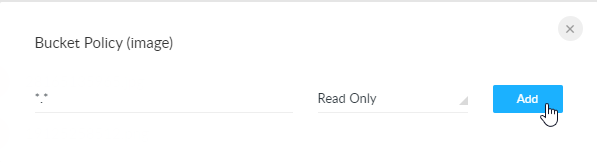
修改该策略后,可以使用如下URL地址进行永久访问:http://ip:9000/[bucketname]/[filename]
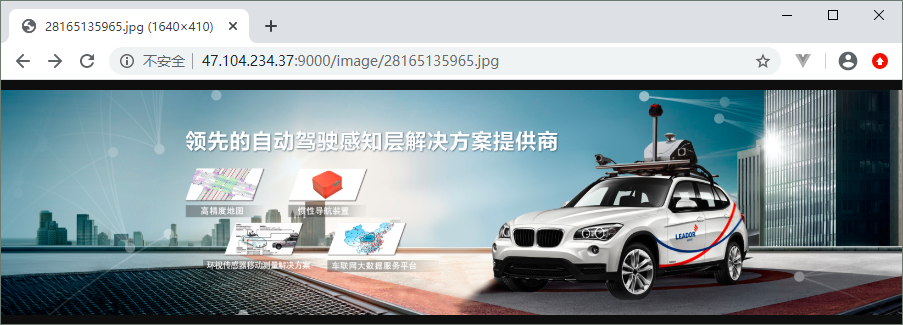
方式二、minio客户端配置
minio客户端命令参考:https://docs.min.io/cn/minio-client-quickstart-guide.html
1、下载minio客户端
cd /usr/local/minio/
wget https://dl.min.io/client/mc/release/linux-amd64/mc
2、赋予权限
chmod +x mc
3、客户端连接minio服务器
./mc config host add minio http://47.104.234.37:9000 username password
如果执行上述步骤没有报错信息,会有成功的信息显示
Added `minio` successfully.
4、配置访问策略,如下设置名称为image的bucket的访问策略为public
./mc policy set public minio/image
输出如下信息,表示设置成功
Access permission for `minio/image` is set to `public`
修改完成后,就可以使用http://ip:9000/[bucketname]/[filename]进行永久访问了。
MinIO客户端创建多级存储桶
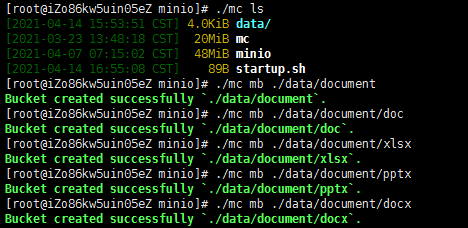
出处:http://www.cnblogs.com/hans_gis/
本文版权归作者和博客园共有,欢迎转载,但未经作者同意必须保留此段声明,且在文章页面明显位置给出原文连接,否则保留追究法律责任的权利。


